楼梯是室内装修设计中常见的功能结构,在3dmax效果图制作中,可以使用3dmax已经提供的楼梯建模工具来创建,但是对于结构比较简单的楼梯模型,我们可以用下面这个方法来建模,这样得到的模型面数和角点数都比楼梯工具的少,可以加快后期vray的渲染速度。
1、首先,我们制作一级楼梯踏步的截面,来作为我们后面的建模参考;

2、然后根据楼梯的设计需要,做一条倾斜的直线来作为楼梯的长度参照;

3、选择楼梯踏步的截面参考,点击工具栏上的间隔工具,下面我们将把楼梯踏步按长度参照进行间隔复制;

4、我们设置复制的踏步级数为11级,复制方式为中心,复制类型为关联;

5、因为设置的是关联复制,可以使用踏步参考图像对楼梯踏步之间的空隙进行微调;打开捕捉按钮,设定为以X、Y轴方向进行移动,捕捉相邻踏步之间的端点,让其互相对齐;

6、对齐好踏步的位置后,两个参考图形的任务也就完成了,选择它们,然后将其隐藏;

7、打开材质编辑器,默认快捷键M,全选所有的楼梯踏步模型,给它们赋予一个材质,并勾选“双面”选项,其他参数保存默认即可;

8、为踏步模型添加一个“挤出”修改器,这样一来,二维的图形变成了三维实体模型了;
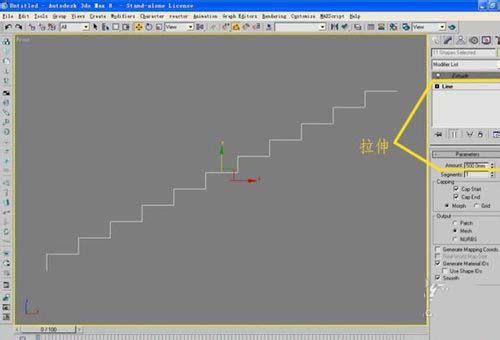
9、对楼梯踏步模型进行快速渲染,就得到了一张简易楼梯的效果图。

相关推荐:
3dsmax怎么绘制旋转楼梯?
3dsmax怎么设计带扶手的旋转楼梯?
3DS Max怎么绘制一款简单室内扶手楼梯?
新闻热点
疑难解答